Kérdés
Probléma: Hogyan lehet a böngészőadatokat áttelepíteni a Microsoft Edge-be?
Van valami gyors módszer a könyvjelzők áttelepítésére a Chrome-ból a Microsoft Edge-be?
Megoldott Válasz
A Microsoft Edge egy előre telepített webböngésző a Windows 10, a Windows 10 Mobile és az Xbox One rendszereken. A böngészőt olyan eszközként mutatják be, amely biztonságosabb és gyorsabb böngészést tesz lehetővé az interneten. A Microsoft új webböngészőt adott ki az Internet Explorer 11 leváltására. Miután elindították, a funkcionalitást széles körben megvitatták az online közösségben. Az Edge első verziója nem tartalmazott bővítményeket, és néhány más funkció befejezetlennek tűnt. Később azonban a vállalat frissítette, és most a Windows 10 gondolhatja, hogy kipróbálja ezt az új eszközt. Kétségtelen, hogy egy új böngésző használatának megkezdése előtt a felhasználók importálni szeretnék könyvjelzőiket, kedvenceiket, bejelentkezési adataikat, jelszavaikat és egyéb böngészési adataikat. A Microsoft Edge lehetővé teszi ezen adatok egyetlen kattintással történő importálását. Így a Chrome-ról vagy a Firefoxról az Edge-re való átállás egyszerű.
Az Internet Explorerhez képest az Edge biztonságosabb és több hasznos funkcióval rendelkezik. Nem támogatja az Active X-et és a Browser Helper Object-eket, amelyeket széles körben használnak a böngésző-eltérítők és más potenciálisan nemkívánatos programok (PUP-k) vagy rosszindulatú programok. Annak érdekében, hogy megerősítse a böngésző biztonságát, és megakadályozza, hogy a felhasználók hamis frissítéseket telepítsenek, a Microsoft együttműködött az Adobe Flash Playerrel, és integrálta azt a böngészőbe. Bizonyos biztonsági aggályok miatt a böngészőbővítmények integrálása késett. Ez a funkció azonban később került hozzáadásra. Az Edge egyéb olyan funkcióiról beszélve, amelyek motiválhatják a felhasználókat, hogy kipróbálják, az integrált PDF-olvasó és az olvasási képesség listázza és mentse el a dokumentumokat vagy cikkeket, és olvassa el őket később, kényelmes módja a megnyitott böngészőlapok kezelésének és kényelmes gyors előnézeti több. Ennek ellenére továbbra sem jelent hatalmas versenytársat a Chrome vagy a Firefox számára; egyes felhasználók érdeklődnek a legújabb böngésző új funkciói iránt.
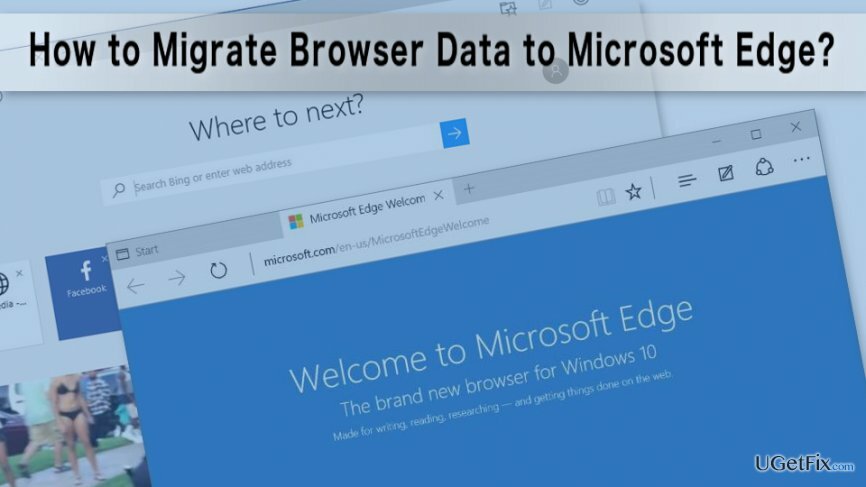
Böngészőadatok importálása a Microsoft Edge-be
A számítógép csúcsteljesítményének helyreállításához meg kell vásárolnia a licencelt verziót Reimage Reimage javító szoftver.
Nem számít, hogy jelenleg Google Chrome-ot, Mozilla Firefoxot vagy más webböngészőt használ. Az adatok Microsoft Edge-be való áttelepítésére vonatkozó utasítások változatlanok maradnak. Ha ki szeretné próbálni ezt az új böngészőt, egyszerűen testreszabhatja, és automatikusan importálhatja böngészőadatait. Így nincs szükség az összes könyvjelző kézi másolására, vagy az összes bejelentkezési adat megemlékezésére és egy új böngészőbe való mentésére. Öt egyszerű lépést követve importálhatja böngészési előzményeit, jelszavait, könyvjelzőit és akár bővítményeit is jelenlegi böngészőjéből az Edge-be:
1. Nyissa meg a Microsoft Edge-t.
2. Kattintson Menü ikon (három pont) található a jobb felső sarokban.
3. Kattintson Beállítások.
4. A panelen talál „Kedvencek és egyéb információk importálása” szakaszt, és kattintson „Importálás másik böngészőből” gomb.
5. A megjelenő támogatott böngészők listájában válassza ki azt, amelyről importálni szeretne, és kattintson rá Importálás gomb.
Ha azonban nem látja böngészőjét a listában, lehetséges, hogy az Edge nem támogatja azt. Ebben az esetben másként kell áttelepítenie adatait a Microsoft Edge-be. Mindenekelőtt a böngésző adatait HTML-fájlba kell exportálnia a böngészőből. Ezután importálnia kell ezt a fájlt az Edge-be. Ha ez megtörtént, a böngésző készen áll a használatra.
Optimalizálja rendszerét, és tegye hatékonyabbá a működését
Optimalizálja rendszerét most! Ha nem szeretné manuálisan ellenőrizni számítógépét, és nem próbálja megtalálni a lassító problémákat, használhatja az alábbiakban felsorolt optimalizáló szoftvereket. Mindezeket a megoldásokat az ugetfix.com csapata tesztelte, hogy megbizonyosodjon arról, hogy segítenek a rendszer fejlesztésében. Ha egyetlen kattintással szeretné optimalizálni számítógépét, válassza az alábbi eszközök egyikét:
Ajánlat
csináld most!
Letöltésszámítógépes optimalizálóBoldogság
Garancia
csináld most!
Letöltésszámítógépes optimalizálóBoldogság
Garancia
Ha nem elégedett a Reimage programmal, és úgy gondolja, hogy nem tudta javítani számítógépén, forduljon hozzánk bizalommal! Kérjük, adja meg a problémájával kapcsolatos összes részletet.
Ez a szabadalmaztatott javítási eljárás 25 millió komponensből álló adatbázist használ, amely képes pótolni a felhasználó számítógépén található sérült vagy hiányzó fájlokat.
A sérült rendszer javításához meg kell vásárolnia a licencelt verziót Reimage malware-eltávolító eszköz.

A VPN kulcsfontosságú, ha arról van szó felhasználói adatvédelem. Az online nyomkövetőket, például a cookie-kat nem csak a közösségi média platformok és más webhelyek használhatják, hanem az Ön internetszolgáltatója és a kormány is. Még ha a legbiztonságosabb beállításokat alkalmazza is a webböngészőn keresztül, akkor is nyomon követheti az internethez kapcsolódó alkalmazásokon keresztül. Emellett az adatvédelemre összpontosító böngészők, mint például a Tor, nem optimális választások a csökkent kapcsolati sebesség miatt. A legjobb megoldás a személyes adatok védelmére Privát internet-hozzáférés – legyen névtelen és biztonságos online.
Az adat-helyreállító szoftver az egyik olyan lehetőség, amely segíthet visszaállítani a fájlokat. Ha töröl egy fájlt, az nem tűnik el a levegőben – mindaddig a rendszeren marad, amíg nem írnak rá új adatot. Data Recovery Pro egy helyreállítási szoftver, amely megkeresi a merevlemezen lévő törölt fájlok működő másolatait. Az eszköz használatával megelőzheti az értékes dokumentumok, iskolai munkák, személyes képek és egyéb fontos fájlok elvesztését.